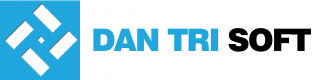[Dân Trí Soft Online - RES] Hướng dẫn cài đặt màn hình bán hàng trên Window và thiết lập máy in.
1. [Cài đặt màn hình bán hàng trên Window]
Để thuận tiện cho quá trình bán hàng, thao tác chọn món, in hóa đơn bạn cần cài đặt App chạy trên Window để có thể in ấn nhanh hơn, chính xác hơn và kết nối được với App Order của nhân viên.
Bước 1: Đăng nhập phần mềm Dân Trí Soft trên trình duyệt Web
Bước 2: Tải file cài đặt Touch Screen về máy tính và giải nén.
Bước 3: Chạy file cài đặt bằng cách nhất Doulbe click vào File Setup và nhấn Next liên tục và đợi App cài xong. Quá trình này thường kéo dài khoảng 1 phút.
Bước 4: Mở App bán hàng chạy trên Window ở ngoài màn hình Desktop và đăng nhập vào phần mềm.
Các chức
năng trên App bán hàng Dân Trí Soft Online
In báo bếp: Chỉ in 1 lần, khi bàn nào đã in
báo bếp thì bàn đó sẽ đổi thành màu Da cam.
In hóa đơn: Có thể in nhiều lần, khi bàn đã in
hóa đơn sẽ chuyển thành màu Hồng.
Lưu hóa đơn: Khi khách hàng thanh toán, thu
ngân sẽ nhập số tiền khách đưa hoặc để mặt định và nhân lưu. Thu ngân có thể chọn
hình thức thanh toán “Tiền mặt” “Qua ngân hàng” hoặc “Công nợ”. Xem chi tiết hướng
dẫn nghiệp vụ bán hàng cơ bản cho thu ngân trên phần mềm Quản lí bán hàng Dân
Trí Soft Online tại đây.
Ghép bàn: Cho phép ghép hàng hóa của 2 bàn lại
với nhau.
Chuyển bàn: Cho phép chuyển hàng hóa từ bàn
này qua bàn khác.
Mở rộng:
+ Chi tiết hóa đơn: Giúp điền các thông tin khách hàng, nhân viên, Shipper và ghi
chú vào bàn.
+ Danh sách trả món: Giúp thu ngân giám sát được các món trả của bộ phận Order và
in trả món để báo bếp.
+ Chương trình khuyến mãi: Chọn chương trình
khuyến mãi để phần mềm chạy theo công thức đã tạo từ trước.
+ Khuyến mãi thẻ Vip: Điền thông tin
khách hàng vào hóa đơn để tích điểm, đổi điểm.
+ Thêm hàng hóa: Giúp thêm nhanh
hàng hóa mà phần mềm chưa có.
+ Báo cáo giao ca: Kết ca, tổng hợp
doanh thu, hóa đơn theo tài khoản thu ngân.
Topping (Chỉ có ở phiên bản Trà sữa): Thêm
Topping cho món đang chọn.
In nhãn (Chỉ có ở phiên bản Trà sữa): In nhãn để dán lên ly.
Thiết lập: Thiết kế mẫu
in, thiết lập máy in hóa đơn, thiết lập máy in bếp.
Liên hệ tư vấn trực tiếp 0929 292 606 (mr.Trung)
2. [Thiết lập máy in hóa đơn, máy in bếp]
Dân Trí Soft hiện đang phân phối các dòng máy In nhiệt hóa đơn, In tem nhiệt, Giấy in chất lượng và đảm bảo sử dụng tốt và hỗ trợ cài đặt qua phần mềm truy cập từ xa. Xem chi tiết thông tin Máy in hóa đơn và Máy in Tem.
Bước 1: Cài đặt máy in vào máy tính. Phần này nhà cung cấp máy in sẽ đảm nhận việc cài Driver máy in cho bạn.
Bước 2: Đăng nhập vào màn hình bán hàng chạy trên Window => Thiết lập
Bước 3: Chọn Thiết lập máy in hóa đơn => chọn khu vực, chọn máy in và nhấn Lưu.
Lưu ý: Chọn khu vực và máy in nào lưu khu vực đó.
Bước 4: Chọn Thiết lập máy in chế biến => Chọn nhóm hàng và chọn máy in tương ứng. Nhóm hàng hóa nào được thiết lập máy in nào thì khi in chế biến sẽ được in ở máy in được thiết lập.
Ví dụ: Máy in A thiết lập cho nhóm hàng X; Máy in B thiết lập cho nhóm hàng Y. Khi nhấn in chế biến thì hàng hóa nào thuộc nhóm X sẽ được in ở máy A, hàng hóa thuộc nhóm Y sẽ được in ở máy B.
Lưu ý: Chọn và lưu máy in tương tự phần thiết lập máy in hóa đơn – khu vực.
3. [Sửa mẫu in – Tải mẫu in cửa hàng lên hệ thống để lưu trữ]
Lưu ý: Mặc định mẫu in trên phần mềm là khổ in cho máy in k80. Nếu bạn dùng khổ in K58 bạn có thể tải mẫu tại đây và lưu trữ tại đường dẫn: C:\DanTriSoft\TouchScreen\Reports
Bước 1: Sửa mẫu in của riêng cửa hàng của bạn.
Thiết lập => Thiết kế mẫu in => Chọn mẫu in cần sửa và nhấn Sửa mẫu in và thiết kế theo nhu cầu của bạn.
Bước 2: Tải mẫu in của cửa hàng lên server để lưu trữ.
Bước 2.1: Đăng nhập vào cửa hàng trên trình duyệt Web.
Bước 2.2: "Hệ thống" => "Cấu hình hệ thống" => Chọn Tab "Upload Report" => Chọn đường dẫn đến file mẫu in: C:\DanTriSoft\TouchScreen\Reports => Nhấn Upload
Bước 3: Lấy lại mẫu in.
Nếu bị mất file mẫu in bạn chỉ cần đăng nhập vào màn hình bán hàng trên Window. Thiết lập => Thiết kế mẫu in => Nhấn Download Mẫu in để cập nhật lại mẫu in cũ.